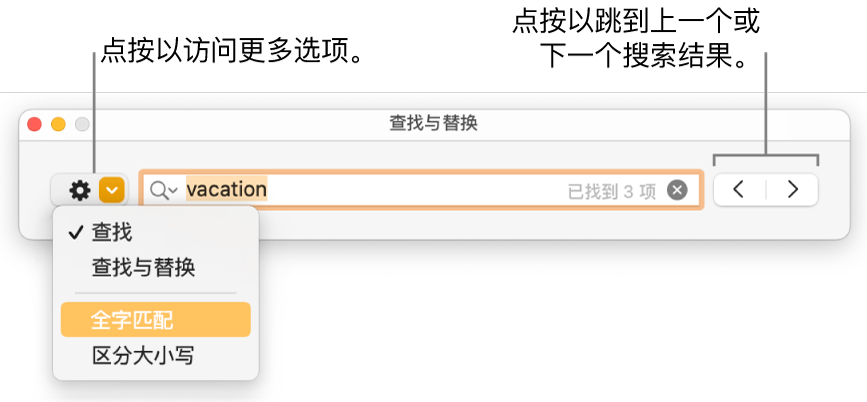Pages

在 Mac 上的 Pages 文稿中查找和替换文本
你可以搜索特定字词、短语、数字和字符,并且自动将搜索结果替换为指定的新内容。文稿中的所有内容,如正文文本、页眉和页脚、表格、文本框、形状、脚注和尾注以及批注都将包括在搜索中。
搜索文本
替换文本
点按工具栏中的
 ,然后选取“显示查找与替换”。
,然后选取“显示查找与替换”。点按顶部文本栏左侧的弹出式菜单,然后选取“查找与替换”。
在顶部文本栏中输入字词或短语。
输入文本时,匹配项数量会显示在旁边。你可以编辑的第一个匹配项会以黄色高亮标记。
执行以下任一项操作:
将所有匹配项替换为同一替换文本:在底部文本栏中,输入替换文本,然后点按“全部替换”。
【重要事项】将底部文本栏留空会删除所有找到的文本实例。
将不同匹配项替换为不同文本:在底部文本栏中,输入替换文本,然后点按“替换并查找”。继续点按“替换并查找”以应用同一替换文本,或者输入不同的替换文本并点按“替换并查找”。
替换所选匹配项但不移到下一个匹配项:点按“替换”。
移到上一个或下一个匹配项但不进行更改:点按左箭头或右箭头。
在表格单元格中,替换表值将同时更新显示值和底层值。例如,如果将“1/2”替换为“1/3”,底层值将从“0.5”更改为“0.333333”。
你无法替换包含公式的表格单元格中的匹配文本。
感谢您的反馈。